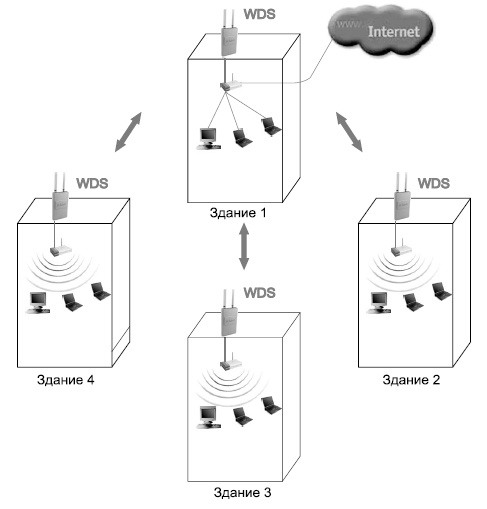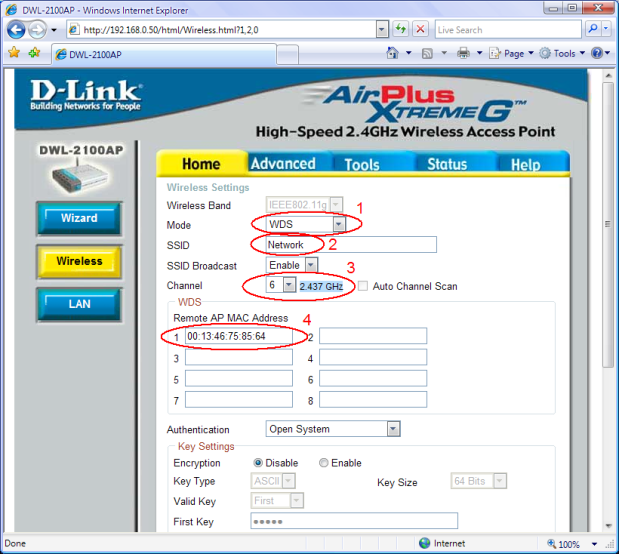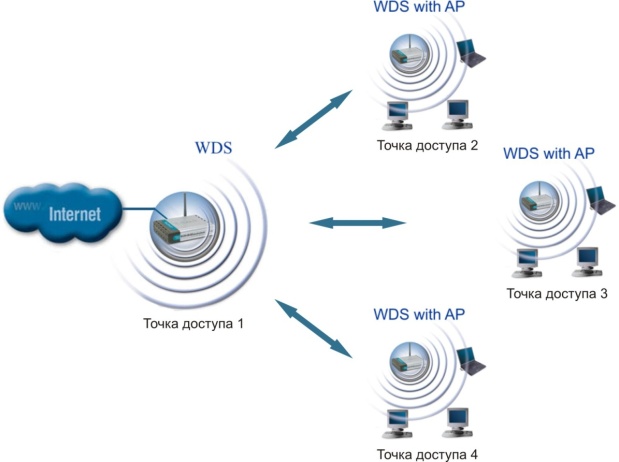|
Здравствуйте. А уточните, пожалуйста, по какой причине стоимость изменилась? Была стоимость в 1 рубль, стала в 9900 рублей. |
Режимы и особенности их организации
Топология типа "звезда"
"Звезда" - это топология с явно выделенным центром, к которому подключаются все остальные абоненты ( рис. 4.16). Весь обмен информацией идет исключительно через центральную точку доступа, на которую в результате ложится очень большая нагрузка.
Если говорить об устойчивости звезды к отказам точек, то выход из строя обычной точки доступа никак не отражается на функционировании оставшейся части сети, зато любой отказ центральной точки делает сеть полностью неработоспособной.
Существенный недостаток топологии "звезда" состоит в жестком ограничении количества абонентов. Так как все точки работают на одном канале, обычно центральный абонент может обслуживать не более 10 периферийных абонентов из-за большого падения скорости.
В большинстве случаев, например для объединения нескольких районов в городе, используют комбинированные топологии.
Пример 4.3
Создадим мост типа "точка-точка". Для этого понадобится две точки доступа.
- Настраиваем IP-адрес проводным интерфейсам точек доступа:
Отключаем беспроводные интерфейсы и запускаем браузер Internet Explorer, в адресной строке вводим 192.168.0.50, по умолчанию логин: admin, пароль пустой.
Заходим на вкладку Home
LAN и в поле IP address вводим: 192.168.0.5X, где X - номер точки доступа (например, 1, 2, 3 и т. д.).
- Настраиваем мостовое соединение, показанное на рис. 4.17.
Заходим на вкладку Home
Wireless в первой точке доступа делаем режим (Mode): WDS ( рис. 4.18), во второй - WDS with AP ( рис. 4.19).
Во второй точке указываем SSID: Network (в первой точке доступа можно указать любой SSID, т.к. к ней все равно нельзя будет подключиться беспроводным клиентам).
В двух точках доступа указываем один и тот же канал: 6.
В первой точке доступа в поле Remote AP MAC Address указываем MAC-адрес второй точки (например, 00:13:46:75:85:64), во второй точке доступа указываем MAC-адрес первой точки (например, 00:17:9A:01:5C:84).
При желании можно настроить шифрование данных.
Применяем настройки, и после перезагрузки точки доступа войдут в режим моста.
- Проверяем соединение:
Подключаемся беспроводными адаптерами ко второй точке доступа.
Командой ping последовательно проверяем вторую точку, первую и, если первая точка подключена к Internet, сайт: ping 192.168.0.5X, где X - номер точки доступа, ping www.dlink.ru.
Пример 4.4
Теперь создадим мост "точка - много точек" ( рис. 4.20). Для этого нам понадобится не менее трех точек доступа.
- Одна точка доступа переводится в режим WDS ( рис. 4.21):
Заходим на вкладку Home
Wireless, в первой точке доступа устанавливаем режим (Mode): WDS.
Указываем канал (например, 1, 6 или 11). В полях Remote AP MAC Address указываем MAC-адреса остальных точек доступа.
При желании можно настроить шифрование данных.
- Другие точки доступа переводятся в режим WDS with AP ( рис. 4.19):
Заходим на вкладку Home
Wireless и задаем режим (Mode): WDS with A P.
Указываем SSID: NetworkX, где X - номер подсети.
Указываем такой же канал, как и у первой точки доступа.
Во всех точках доступа в поле Remote AP MAC Address указываем MAC-адрес первой точки.
Если в первой точке настроено шифрование данных, то здесь тоже надо настроить точно такое же шифрование.
Применяем настройки, и после перезагрузки точки доступа войдут в режим моста.
- Проверяем соединение:
Подключаемся беспроводными адаптерами к любой точке доступа. Командой ping последовательно проверяем вторую (третью или четвертую) точку, первую и сайт в Internet: ping 192.168.0.5X, где X - номер точки доступа, ping www.dlink.ru.